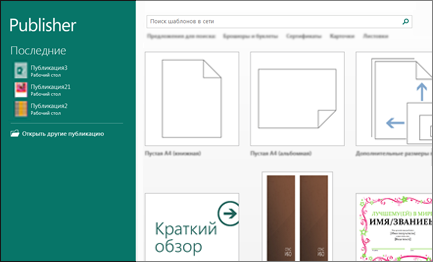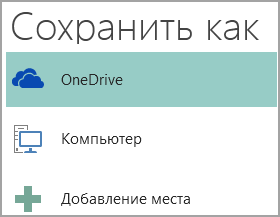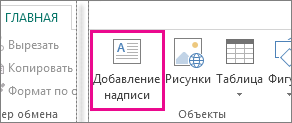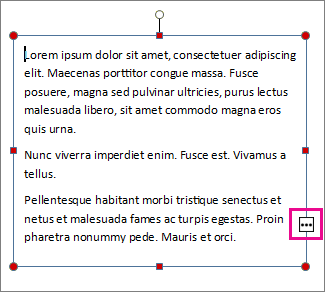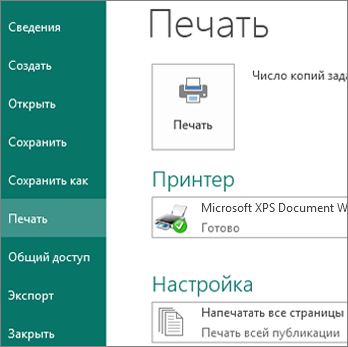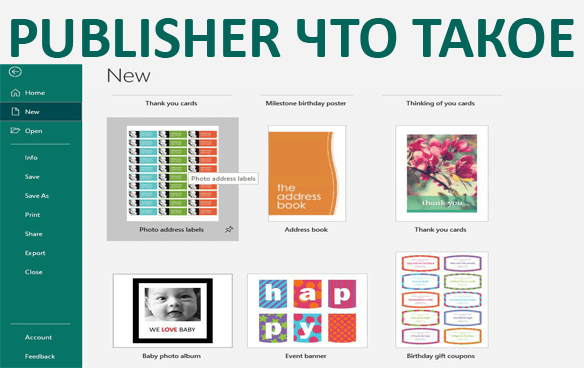Для чего нужна область задач в publisher
Основные задачи в Publisher
Publisher позволяет создавать наглядные публикации профессионального качества, избавляя вас от необходимости тратить крупные средства и время на их создание в сложных настольных издательских системах.
Вы можете создавать как простые публикации, например поздравительные открытки и этикетки, так и более сложные, например ежегодники, каталоги и профессиональные электронные бюллетени.
Создание публикации
Все публикации начинаются с шаблона, даже если он пустой. Важно найти тот из них, который соответствует вашему представлению о конечном виде публикации. В Publisher включены встроенные шаблоны.
Щелкните Файл > Создать и выполните одно из указанных ниже действий.
Выберите один из Популярных шаблонов и нажмите кнопку Создать.
Чтобы воспользоваться одним из установленных шаблонов Publisher, выберите раздел Встроенные, прокрутите список, щелкните категорию и нужный шаблон, а затем нажмите кнопку Создать.
Чтобы найти шаблон на сайте Office.com, используйте поле Поиск шаблонов в сети. Введите слова, например «информационный бюллетень», выберите нужный шаблон и нажмите кнопку Создать.
Сохранение публикации
Сохраняя публикацию в первый раз, выполните следующие действия.
Щелкните Файл > Сохранить как.
В окне Сохранить как выберите расположение для сохранения публикации.
OneDrive — это бесплатная служба корпорации Майкрософт, которая предоставляет защищенное паролем хранилище файлов в Интернете.
На странице Другие веб-сайты есть список сайтов, которые вы открывали недавно, и кнопка Обзор, позволяющая сохранить публикацию на любом сайте, к которому у вас есть доступ.
Пункт Компьютер дает возможность выбрать любую папку на вашем компьютере.
Добавление места позволяет добавить сетевое расположение для сохранения публикации.
Введите имя публикации и нажмите кнопку Сохранить.
После первого сохранения публикации вы можете сохранять ее, просто щелкнув Файл > Сохранить.
Чтобы изменить имя или расположение публикации, Щелкните Файл > Сохранить как и сохраните публикацию так же, как и в первый раз.
Вставка изображений в публикацию
Щелкните Главная > Рисунки.
С помощью параметров в диалоговом окне Вставка рисунков найдите рисунок, который вы хотите использовать.
Добавление текста к публикации
Чтобы добавить текст, необходимо создать текстовое поле. В большинстве шаблонов такие поля есть, но вы также можете добавить собственные.
1. Добавление текстового поля
Щелкните Главная > Добавить текстовое поле и перетащите указатель в форме крестика, чтобы добавить текстовое поле в нужном месте.
Введите текст в текстовое поле.
Если текст не помещается в поле, его можно увеличить или связать с другим полем.
2. Связывание текстовых полей
Чтобы текст переходил из одного поля в другое, вы можете связать текстовые поля.
Когда текстовое поле содержит слишком много текста, в правой нижней части поля отображается небольшой квадратик с многоточием.
Создайте новое текстовое поле.
Щелкните индикатор переполнения, и указатель примет форму кувшина.
Переместите указатель в новое текстовое поле и щелкните его.
В поле отобразится оставшийся текст.
Теперь при добавлении текста он будет переходить из одного поля в другое. Если и во втором текстовом поле закончится место, вы можете связать его с еще одним полем, после чего текст будет переходить между тремя полями.
Добавление стандартных блоков в публикацию
Блоки — это повторно повторно заметентные элементы содержимого, такие как заголовки, календари, границы и рекламные объявления. В Publisher есть встроенные встроенные блоки или вы можете создать собственные.
На панели Перемещение по страницам выделите страницу публикации.
На вкладке Вставка > Стандартные блоки выберите необходимую коллекцию стандартных блоков.
Выберите стандартный блок.
Печать публикации
Щелкните Файл > Печать.
В разделе Печать введите количество копий в поле Число копий задания печати.
Выберите необходимый принтер.
Примечание: Свойства принтера по умолчанию будут введены автоматически.
В разделе Параметры выполните указанные ниже действия.
Убедитесь, что выбран правильный диапазон страниц или разделов.
Выберите макет расположения страниц на листе.
Задайте размер бумаги.
Выберите одностороннюю или двустороннюю печать.
Если принтер поддерживает цветную печать, укажите, следует ли печатать в цвете или оттенках серого.
Когда все будет готово, нажмите кнопку Печать.
Методичка по работе в Publisher
Создание буклета
Работа с Мастером создания буклета
В открывшейся слева области задач Типы публикаций щелкните Буклеты. В центральной части экрана будут представлены макеты буклетов. Выберите понравившийся макет.
В первый раз может появиться диалоговое окно с предложением ввести персональную информацию.
Если Вы не хотите вводить персональную информацию, закройте окно, щелкнув кнопку Закрыть.
Если хотите ввести информацию о себе, щелкните OK. Откроется диалоговое окно Личные данные. Если Вы введете их, щелкните Обновить. Publisher «запоминает» Вас как пользователя и эти данные будут автоматически использоваться по умолчанию для всех новых страниц публикации, а также для Ваших новых публикаций.
В области задач можно выбрать цветовую и шрифтовую схемы (или создать собственную схему)
Сохраните буклет: Файл – Сохранить как…, дайте имя и нажмите Сохранить.
Publisher создает разметку буклета с помощью специальных рамок, называемых «местозаполнителями». Щелкнув внутри любой рамки, Вы можете заменять текст и картинки «местозаполнителя» на свои собственные.
Ввод текста в существующие текстовые рамки
Щелкните внутри текстовой рамки. Весь текст «местозаполнителя» будет выделен. После этого начните набирать текст. Набранный текст автоматически заменит текст макета.
Если Вы хотите изменить ширину или высоту любой рамки, щелкните один раз ее границу. Переместите курсор на один из белых маркеров, которые появятся по периметру рамки, и потяните его в нужную сторону.
По умолчанию все стили шрифтов заголовков и основного текста в макете установлены. Но если Вы хотите изменить их, то можете воспользоваться кнопками панели инструментов Форматирование:
После того как Вы заполните первую страницу буклета, перейдите на вторую. Для этого щелкните соответствующий номер страницы 2 на кнопке Перемещение по страницам (в строке состояния внизу экрана).
Объединение и разъединение отдельных частей текста
Если весь текст не умещается внутри текстовых рамок, он не отображается на экране. Текст при этом не теряется, а помещается в так называемую «область переполнения». При связывании текстовых рамок текст, не помещающийся в одной рамке, «перетекает» в следующую. Цепочка связанных рамок представляет текст одной статьи.
Чтобы перенести не поместившийся в предыдущей рамке текст, щелкните рамку с переполнением.
На панели инструментов Связать рамки щелкните Создать связь с надписью.
Для разъединения рамок щелкните границу той текстовой рамки, которую хотите «разорвать».
На панели инструментов Связать рамки щелкните кнопку Разорвать связь со следующей.
Курсор примет вид кувшина.
После этого щелкните один раз внутри выбранной текстовой рамки, переместив текст.
Можно вставить текстовый файл с помощью команды Текстовый файл меню Вставка или из буфера обмена. Если весь текст не помещается в текстовую рамку, Publisher предложит использовать автоперетекание. Если Вы ответите Да, программа автоматически разместит весь текст, создавая при этом необходимые связи текстовых рамок.
Добавление новых полей для ввода текста
Щелкните кнопку Надпись 
Переместите курсор в рабочее поле и установите его в том месте документа, где Вы хотите разместить текст. Удерживая левую кнопку мыши, растяните текстовую рамку, начиная с левого верхнего угла и заканчивая правым нижним, где текст должен закончиться.
Щелкните внутри текстовой рамки, чтобы начать ввод текста.
Если необходимо, можно изменить начертание текста (шрифт, размер, стиль), используя панель инструментов Стили и форматирование.
Автоматическая расстановка переносов
По умолчанию в программе установлен режим автоматической расстановки переносов.
Щелкните надпись или рамку таблицы, в которых Вы хотите отключить/включить автоматическую расстановку переносов.
В меню Сервис выберите команду Язык, затем щелкните Расстановка переносов.
Снимите/установите флажок Автоматически расставлять переносы в статье.
Чтобы заменить изображение в буклете, дважды щелкните имеющееся, Publisher откроет область задач Вставка картинки. Вы можете выбрать Коллекция картинок или Коллекция картинок в Интернете, один раз щелкнув соответствующую надпись. Окно Вставка картинки можно вызвать, выбрав в меню Вставка команду Рисунок и щелкнув Картинка.
В текстовом поле Искать текст введите ключевое слово, чтобы найти необходимое изображение или клип. Например, наберите слово «бизнес». Режим Другие параметры поиска можно использовать для того, чтобы сузить область поиска до определенного типа фотографий или клипов. Для этого в поле Искать объекты оставьте галочку только у одного типа файлов.
Щелкните кнопку Найти.
В окне Результаты щелкните один раз изображение, которое хотите вставить. Изображение в Вашей публикации будет заменено.
Иногда первая выделенная буква текста (буквица) помогает привлечь внимание к тексту или помогает заполнить страницу, на которой мало текста.
Выберите в тексте параграф, где хотите ввести буквицу.
В меню Формат выберите команду Буквица.
В открывшемся диалоговом окне выберите стиль буквицы.
Вставка и удаление страниц
Если Вам не хватает страниц для размещения материала, добавьте их.
В меню Вставка выберите команду Страница. Установите количество новых страниц, их местоположение и внешний вид.
После установки параметров щелкните ОК.
По умолчанию создается односторонняя страница. Чтобы создать двусторонние страницы, в меню Файл выберите команду Параметры страницы и в открывшемся списке щелкните Брошюра. Затем щелкните ОК.
Если буклет содержит страницы, которые Вам не нужны, удалите их.
Перейдите на страницу, которую хотите удалить.
В меню Правка выберите Удалить страницу.
Если вы удаляете только одну страницу из двусторонней, появится окно Удаление страницы. Выберите ту, которую хотите удалить (например, Только страницу справа) и щелкните OK.
Повторяйте пункты 1-3, до тех пор, пока не удалите все ненужные страницы.
Если Вы случайно удалили нужную страницу, выберите в меню Правка команду Отменить Удалить страницу, чтобы отменить последнюю команду.
Cоздание информационного бюллетеня в программе Microsoft Publisher
Откройте Microsoft Publisher.
В области задач Новая публикация щелкните Бюллетени и затем в центральной области окна Publisher выберите понравившийся макет.
В первый раз появится диалоговое окно с предложением ввести персональную информацию.
В области задач Параметры в открывшемся списке щелкните выберите необходимое число столбцов на странице: 1, 2, 3 или комбинацию.
Вы можете изменить установленную по умолчанию цветовую схему. Для этого в области задач щелкните Цветовые схемы и щелкните понравившийся вариант.
Чтобы изменить шрифтовую схему, щелкните в области задач Шрифтовые схемы. Выберите нужный шрифт. Если Вас не устраивает ни один из предложенных вариантов, щелкните Стили и форматирование. В этом режиме Вы можете не только импортировать стили из других документов, но и создать свой собственный, щелкнув Создать стиль и в открывшемся диалоговом окне установив необходимые параметры.
Сохранение информационного бюллетеня
В меню Файл щелкните Сохранить как.
Наберите имя файла.
По мере наполнения бюллетеня не забывайте постоянно сохранять документ.
Для этого достаточно щелкнуть кнопку Сохранить 
Publisher создает разметку вашего бюллетеня с помощью специальных рамок, называемых «местозаполнителями». Щелкнув внутри любой рамки, вы можете заменять текст и картинки «местозаполнителя» своими собственными.
Заполнение и редактирование макета бюллетеня выполняются аналогично буклета.
Курс повышения квалификации
Дистанционное обучение как современный формат преподавания
Курс повышения квалификации
Педагогическая деятельность в контексте профессионального стандарта педагога и ФГОС
Курс повышения квалификации
Современные педтехнологии в деятельности учителя
Ищем педагогов в команду «Инфоурок»
Номер материала: ДВ-093481
Не нашли то что искали?
Вам будут интересны эти курсы:
Оставьте свой комментарий
Авторизуйтесь, чтобы задавать вопросы.
Учителя о ЕГЭ: секреты успешной подготовки
Время чтения: 11 минут
В Минпросвещения рассказали о формате обучения школьников после праздников
Время чтения: 1 минута
Учительница из Киргизии победила в конкурсе Минпросвещения РФ «Учитель-международник»
Время чтения: 2 минуты
Поставщики интернета для школ будут работать с российским оборудованием
Время чтения: 1 минута
Московские школьники победили на международной олимпиаде по информатике
Время чтения: 1 минута
В России утвердили новый порядок формирования федерального перечня учебников
Время чтения: 1 минута
Учителя о ЕГЭ: секреты успешной подготовки
Время чтения: 11 минут
Подарочные сертификаты
Ответственность за разрешение любых спорных моментов, касающихся самих материалов и их содержания, берут на себя пользователи, разместившие материал на сайте. Однако администрация сайта готова оказать всяческую поддержку в решении любых вопросов, связанных с работой и содержанием сайта. Если Вы заметили, что на данном сайте незаконно используются материалы, сообщите об этом администрации сайта через форму обратной связи.
Все материалы, размещенные на сайте, созданы авторами сайта либо размещены пользователями сайта и представлены на сайте исключительно для ознакомления. Авторские права на материалы принадлежат их законным авторам. Частичное или полное копирование материалов сайта без письменного разрешения администрации сайта запрещено! Мнение администрации может не совпадать с точкой зрения авторов.
Publisher: что такое, основная задача, форматы. Как найти или создать шаблоны в Паблишер
Работа с бумажными и электронными документами в современном мире набирает обороты: практически каждый работник офиса, магазина, больницы или любого другого учреждения имеет дело с оформлением документации, созданием отчетов или составлением таблиц.
Программный пакет Microsoft Office – приятный бонус от разработчиков для своих пользователей. Набор приложений охватывает широкий объем выполняемых задач. Сегодня мы познакомимся с одним из интересных приложений в программном пакете Office – это приложение Microsoft Publisher.
Что такое Publisher (Паблишер)
Microsoft Publisher предназначен для работы над созданием публикаций различного формата: открыток, авторских визиток, рекламных баннеров или каталогами товаров. Благодаря усилиям разработчиков современная версия приложения представляет собой интерактивную среду с полноценным набором инструментов и готовых макетов. А удобный интерфейс является приятным бонусом.
Для чего предназначена программа Microsoft Publisher
Программа Publisher предназначена для создания разнообразных открыток, почтовых рассылок, баннеров или календарей в открытой функциональной среде. Наборы инструментов максимально адаптированы под потребности пользователей, а коллекция готовых шаблонов поражает своим многообразием.
Основная задача программы
Постараемся теперь разобраться, зачем применять приложение именно из программного пакета Microsoft Office, если на рынке программных продуктов существует огромный выбор приложений с расширенными возможностями. Основными задачами Microsoft Publisher являются:
Предусмотрена также возможность мгновенной печати готового макета при наличии оборудования.
Форматы Паблишера (Publisher)
Приложение предусматривает работу с достаточно обширной базой форматов, например, следующих типов файлов:
На этом работа с форматами не заканчивается. Кроме поддержки файлов с указанными расширениями, приложение Microsoft Publisher позволяет производить конвертацию между форматами, например:
И также возможны обратные комбинации конвертации форматов.
Таким образом, данное приложение охватывает достаточно объемный список поддерживаемых файлов, что весьма удобно для работы пользователя.
Шаблоны в Паблишер
Каталоги готовых шаблонов доступны абсолютно любому пользователю, который использует Microsoft Publisher. Однако, в приложении предусмотрена возможность создания своих собственных макетов для дальнейшей работы над публикациями.
Где найти шаблон в Паблишер
Рассмотрим пошаговую инструкцию, каким образом можно найти шаблон, используя приложение:
Также в приложении доступен поиск макетов по ключевым словам. Единственное требование, необходимое для поиска готовых макетов публикаций, — стабильное подключение к интернету.
Как создать шаблон
Свой собственный шаблон можно создать, сохранив его из любой публикации. Посмотрим, как это сделать:
Найти вновь созданный макет можно в разделе:
Как изменить шаблон
Теперь посмотрим, как внести изменения в уже сохраненный шаблон:
Мы получили абсолютно новый документ под другим именем.
Как создать публикацию в Паблишере
Создание любой публикации различного формата начинается с создания шаблона. Чтобы начать работу над публикацией, воспользуйтесь следующей инструкцией:
Если у пользователя имеется постоянный доступ к интернету, можно поискать в сети, выбрав опцию «Поиск шаблонов в сети».
Как вставить картинки
Работа с изображениями и их интеграция в публикацию – одна из основных задач приложения. Рассмотрим пошаговую инструкцию, как вставить изображение в публикацию:
В рабочей области публикации появится рисунок.
Как добавить текст
Начинаем работу с создания текстового поля. Для этого выполним несколько простых действий:
После окончания набора текста просто убираем текстовое поле, сохранив тем самым внесенные изменения.
Как сохранить публикацию в JPG
Так как приложение Publisher входит в стандартный программный пакет Microsoft Office сохранение файла в формате JPG достаточно легкая процедура. Для этого воспользуйтесь следующей схемой:
Работа с Microsoft Publisher позволяет пользователю применять огромный набор инструментов, открывает доступ к большому количеству форматов с возможностью быстрой конвертации. Оценить по достоинству все доступные опции сможет абсолютно каждый после установки официального приложения.
Маркетолог, вебмастер, блогер с 2011 года. Люблю WordPress, Email маркетинг, Camtasia Studio, партнерские программы)) Создаю сайты и лендинги под ключ НЕДОРОГО. Обучаю созданию и продвижению (SEO) сайтов в поисковых системах. Мои контакты >>>
Рабочая область в Publisher
Запуск Publisher
Запуск Publisher осуществляется по команде Пуск / Программы / Microsoft Office /Microsoft Publisher 2003 щелчком мыши. Либо щёлчком мыши по ярлыку Publisher,находящемуся на Рабочем столе или на Панели задач.
В отличие от Word и Excel при непосредственном запуске (а не открытии существующей публикации) Publisher не создает нового документа. Для того чтобы добраться до панелей инструментов и меню, необходимо создать новую публикацию.
Рабочая область в Publisher
Интерфейс окна Publisherимеет типовую структуру:
Слева в окне располагается Область задач,
в которой предлагается Новая публикация. Чтобы начать работу необходимо выбрать из ниже предлагаемого списка требуемую категорию публикации:
· · Публикации для печати
· · Веб-узлы и электронная почта
Если Область задач не видна, нажмите на клавиатуре Ctrl+F1 или в меню Вид поставьте галочку в пункте Область задач.
В Публикациях для печати предлагается достаточно
большое число типов публикации. Это:
1. · Быстрые публикации
3. · Бумажные модели
Чтобы начать работу – выберите нужный Вам макет из предлагаемого списка.
В окне справа у Вас появятся различные варианты заготовок.
Выбрав одну из них (щелкнув по ней мышью) Вы открываете данную заготовку и можете приступить к непосредственной работе с ней.
Вы можете изменить цветовую схему уже выбранного Вами макета. Для этого в Области задач необходимо щелкнуть по слову Цветовые схемы и выбрать ту схему, которая Вам нравится.
Также можно изменить и Шрифтовые схемы выбранного Вами макета, для чего щелкнуть в Области задач по слову Шрифтовые схемы и выбрать те шрифты, которые Вам нужны.
Если же Вам вдруг перестал нравиться выбранный Вами макет публикации, то Вы
можете легко его поменять на другой простым щелчком мыши (там же в Области задач) по слову Макеты публикаций. Просто выберите новый макет и щелкните по нему мышью.
После того, как Выбранная Вами публикация загрузилась, Вы можете заменить текст в любом из заполнителей (объектов публикации) на свой. Для этого нужно выделить текст заполнителя, нажать на клавиатуре Delete и впечатать свой текст. У набранного Вами текста можно изменить цвет шрифта – кнопка Цвет шрифта панели инструментов Форматирование, вид шрифта – кнопка Шрифт, там же, размер, написание, выравнивание – т.е. применить любые из эффектов стандартного текстового форматирования документа.
Для того чтобы добавить новый текст Вам необходимо нажать кнопку Текстовое поле на панели инструментов Объекты. Затем, создав прямоугольник на странице, набрать свой текст в пустом поле, окруженном круглыми маркерами.
Работа с текстовым полем
Если же Вам понадобится повернуть текстовое поле,нужно установить указатель мыши на зеленый маркер поворота. Когда указатель примет вид кружка, потяните маркер в требуемом направлении поворота текста.
Изменение внешнего вида текстового поля:
Щелкните текстовое поле. В меню Формат выберите пункт Надпись, либо на панели инструментовНастройка изображения кнопку Форматрисунка, а затем в зависимости от требуемых изменений в открывшемся диалоговом окнеФормат надписи выполните следующие действия:
· Чтобы добавить цветную или фигурную границу, во
вкладке Цвета и линии, выберите Цвет линии или Узорное обрамление.
· Чтобы добавить фоновую заливку, в этой же вкладке
выберите Заливка – Цвет, и либо цвет заливки, либо способы заливки.
Эти три текстовых поля наглядно демонстрируют возможности настройки внешнего вида текста и текстовых полей.
· Чтобы изменить зазоры между текстом и границей
текстового поля, откройте вкладку Надпись и установите нужные поля надписи.
· Для того чтобы разбить текстовое поле на колонки
откройте во вкладке Надпись щелкните по слову Столбцы и укажите нужное количество столбцов. Либо на панели инструментов Стандартная щёлкните по значку Колонки
и укажите нужное Вам количество колонок, просто выделив их мышью.
Добавление,перемещение и форматирование рисунков

· прямоугольник, круг, стрелка, линия или автофигура;
· отдельные графические файлы в форматах, таких как GIF (GraphicsInterchange Format), JPEG (Joint Photographic Experts Group), BMP (Bitmap), WMF (Windows Metafile Format), TIF (Tagged Image File Format) и PNG (Portable Network Graphics);
· сканированные фотографии или изображения, снятые цифровым фотоаппаратом.
Добавление и перемещение рисунков

В области задач (слева) откроется коллекция клипов, Вам необходимо в строке Искать
прописать картинки из категории, которые Вы хотите найти (напр. Цветы, Спорт)
Также Вы можете заменить рисунок-заполнитель на другой рисунок, для этого нужно выбрать Из файла…Перед Вами откроется диалоговое окно Добавление рисунка, в котором Вы можете выбрать нужный рисунок, указав путь к нему.
Совет! Если команда Изменить рисунок не видна, рисунок является частью группы.
Повторно щелкайте рисунок, пока вокруг его не появятся серые кружочки, после этого
щелкните рисунок правой кнопкой мыши.
Чтобы добавить новый рисунок в Вашу публикацию необходимо выбрать в строке меню Вставка, далее выбрать Рисуноки указать что Вы хотите добавить Картинки…, Из файла…, Автофигуры, Объект
Для перемещения рисунка необходимо выделить рисунок. Когда указатель примет вид
Чтобы изменить размеры рисунка, щелкните рисунок, установите указатель мыши на
один из круглых маркеров. Когда указатель примет вид двунаправленной стрелки, потащить маркер, увеличивая или уменьшая размер рисунка.
Если Вы хотите изменить размеры рисунка и сохранить первоначальные пропорции, то
нужно навести указатель на угловой маркер и потянуть его.
Изменение размеров с помощью углового маркера (с сохранением исходных пропорций)
Чтобы изменить рисунок посредством удаления его ненужных частей, нажмите
кнопку Обрезка на панели инструментов Настройка изображения. Установите указатель на черный маркер обрезки и перетащите маркер.
Для поворота рисунка выделите его. Установите указатель на зеленый маркер
панели инструментов Настройка изображения.

1. По верхнему и нижнему краю –Текст прерывается на верхнем крае рамки рисунка и продолжается после нижнего края
2. По контуру— Текст обтекает вокруг контура рисунка, а не вокруг рамки.
Для того чтобы вывести на экран панель инструментов Настройкаизображения в
строке меню Вид выберите пункт Панели инструментов и поставьте галочку на Настройка изображения.
Чтобы перекрасить рисунок-заполнитель, или добавленный Вами рисунок
нажмите кнопку Формат рисунка на панели инструментов Настройка изображения и в
зависимости от требуемых изменений выполните следующие действия:
· Чтобы добавить цветной фон, откройте вкладку Цвета и линии. В группе Заливкавыберите цвет и значение прозрачности. (Фон будет виден только на рисунках с прозрачными областями, в противном случае не закрашивайте всю рамку.)
· Чтобы перекрасить рисунок, откройте вкладку Рисунок. Нажмите кнопку Перекраситьи выберите требуемый цвет.
Совет! На панели инструментов Стандартная щелкните кнопку На задний план, чтобы поместить подложку под текстом и рисунками, которые будут отображаться на ней.
Совет! Чтобы отформатировать рисунок, входящий в группу, щелкните рисунок один раз и далее повторно щелкайте рисунок, пока вокруг его не появятся серые маркеры.
Вы также можете у Вашего рисунка изменить контрастность и яркость. Для этого
Изменение фона публикации

Вы можете выбрать один из предлагаемых или дополнительных цветов.

Выбрав команду Дополнительные типы фона Вы открываете диалоговое окно Способы заливки.
В этом окне Вы можете выбрать один, два цвета или заготовку, соответственно щелкнув мышью выбранный вариант.
У выбранного варианта можно задать цвета, для чего щелкнуть по раскрывающемуся вниз списку и выбрать нужный цвет.
Также можно задать любой тип штриховки.
Выбрав один из предлагаемых вариантов,подтвердить свой выбор нажатием кнопки ОК.